Efekt zwolnionego tempa programu Windows Movie Maker: 3 łatwe do wykonania kroki
Jeśli używasz systemu Windows, powinieneś być dobrze zaznajomiony z programami Windows Media Player i Windows Movie Maker. Oba te programy są dołączone do systemu Windows. Windows Media Player to narzędzie, którego możesz używać do odtwarzania filmów w dowolnym momencie. Ponadto, jeśli chcesz edytować filmy, możesz użyć programu Windows Movie Maker jako podstawowego programu. Windows Movie Maker to łatwa w użyciu aplikacja do edycji wideo ze wszystkimi funkcjami niezbędnymi do produktywności amatorskiego edytora filmów. Czy chcesz przyspieszyć swój film, aby zrobić film poklatkowy, czy spowolnić go, aby uzyskać dramatyczny efekt? Funkcja regulacji prędkości w programie Windows Movie Maker została specjalnie do tego celu stworzona. Tutaj poznasz trzy proste metody aplikowania Efekt zwolnionego tempa w programie Windows Movie Maker.

ZAWARTOŚĆ STRONY
Część 1. Samouczek Windows Movie Maker w zwolnionym tempie
Jednym z najpotężniejszych efektów dramatycznych, które można uwzględnić w wielu formatach wideo, jest użycie wideo w zwolnionym tempie. Możesz użyć tego efektu, aby przedstawić różne sceny. Może to być podkreślenie klipu, wywarcie emocjonalnego wpływu na widza lub dowolny z wielu innych celów, które wymyślasz samodzielnie. Zawarty w Windows Movie Maker efekt zwolnionego tempa sprawia, że wykonanie tej operacji jest błyskawiczne, co jest dla nas szczęśliwe. Wystarczy przejść przez procedury opisane w tym samouczku Windows Movie Maker w zwolnionym tempie, który można łatwo pobrać ze sklepu Microsoft Store. Wtedy będziesz mógł nadać swojemu filmowi pożądany wygląd.
Krok 1: Aby dodać filmy do projektu, uruchom program Windows Movie Maker i wybierz Dodaj filmy i zdjęcia opcja. Możesz także użyć metody przeciągania i upuszczania, aby przesyłać filmy bezpośrednio do scenorysu.
Krok 2: Zaznacz fragment filmu, który chcesz spowolnić, a następnie przejdź do Wideo menu narzędzi i wybierz Edytować opcja. Na tej stronie zobaczysz rozwijaną opcję zatytułowaną Prędkość.
Krok 3: Jeśli chcesz tworzyć filmy w zwolnionym tempie, możesz zmniejszyć prędkość odtwarzania w programie Windows Movie Maker. Należy pamiętać, że wyższe wartości prędkości spowodują szybsze odtwarzanie klipu, podczas gdy niższe wartości prędkości spowodują wolniejsze odtwarzanie wideo.
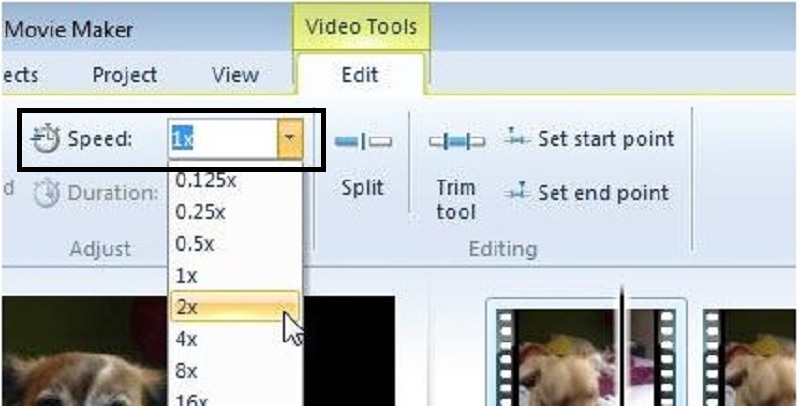
Windows Movie Maker to świetne darmowe narzędzie do edycji wideo; niemniej jednak brakuje mu podstawowych funkcji w porównaniu z innymi programami do edycji wideo. Przejdź do następnej sekcji, aby dowiedzieć się o innym programie do edycji wideo, alternatywie dla programu Windows Movie Maker, z efektami w zwolnionym tempie i zaawansowanymi opcjami edycji.
Część 2. Alternatywa dla Windows Movie Maker (użytkownicy komputerów Mac)
Użyj programu Windows Movie Maker do tworzenia filmów i łatwego dodawania efektu zwolnionego tempa za pomocą jednego kliknięcia. Przekonasz się, że Windows Movie Maker jest niewystarczający do Twoich potrzeb edycji wideo. A jeśli nie chcesz korzystać z internetowego edytora narzędzi lub innego płatnego oprogramowania, możesz użyć programu Windows Movie Maker. Zmieniając prędkość wideo, Vidmore Video Converter jest jednym z najskuteczniejszych substytutów odtwarzaczy multimedialnych, narzędzi internetowych, a nawet tradycyjnych programów komputerowych.
Jest to najbardziej przyjazny dla użytkownika program dostępny w Internecie, ponieważ wystarczy jedno kliknięcie, aby dostosować prędkość odtwarzania, którą można zwiększyć lub zmniejszyć. Ponadto tworzy dobrej jakości filmy, nawet jeśli chcesz przekonwertować filmy nagrane w regularnym tempie na zwolnione tempo. Powinieneś śledzić kolejne czynności, aby uzyskać więcej informacji o procesach związanych z tym, jak to się odbędzie:
Krok 1: Kliknij Darmowe pobieranie aby pobrać program na komputer. Ponadto po pobraniu pliku konieczne będzie jego uruchomienie, aby kontynuować instalację. Kliknij Zacząć teraz przycisk, gdy czekałeś na zakończenie i gotowe.
Po instalacji możesz od razu zacząć korzystać z programu, uruchamiając go. Aby rozpocząć edycję, wybierz Kontroler prędkości wideo opcję z menu rozwijanego, które pojawia się po wybraniu Przybornik sekcja po prawej stronie powyższej zakładki.
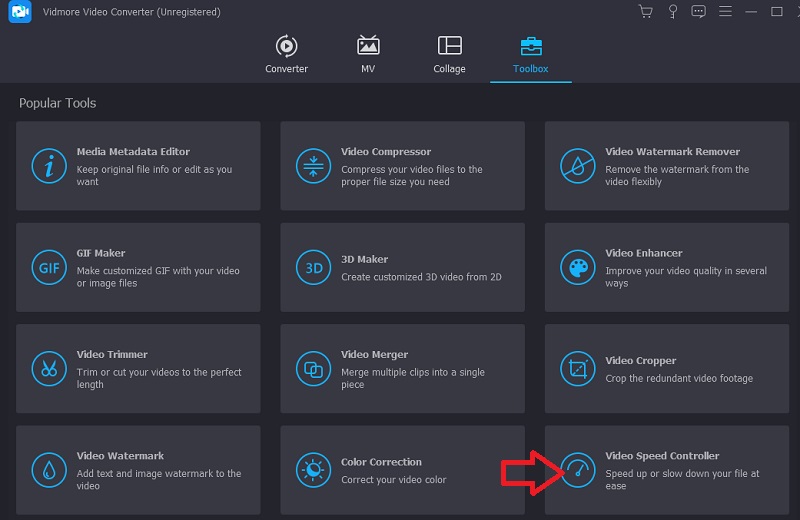
Krok 2: Bieżące okno zostanie podzielone wzdłuż środka, aby zrobić miejsce na nowe okno. Aby dodać plik wideo, który chcesz zmodyfikować, kliknij Znak plusa (+). Po otwarciu pliku wideo zobaczysz kilka możliwych szybkości odtwarzania wymienionych poniżej wideo. Te szybkości odtwarzania odpowiadają stopniowi, w jakim zastosujesz efekt zwolnionego tempa do oglądanego filmu.
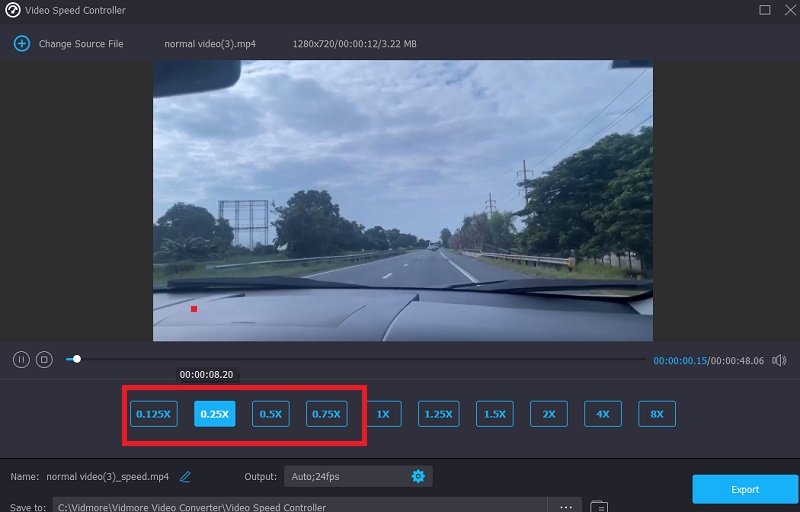
W ustawieniach wyjściowych możesz wprowadzać zmiany w wyjściowym wideo pod względem samego wideo, takich jak format, rozdzielczość, liczba klatek na sekundę i jakość. A jeśli chodzi o dźwięk, taki jak częstotliwość próbkowania i szybkość transmisji. Poniżej ustawienia wyjściowego znajdziesz opcję wyboru lokalizacji, do której będzie eksportowany Twój film.
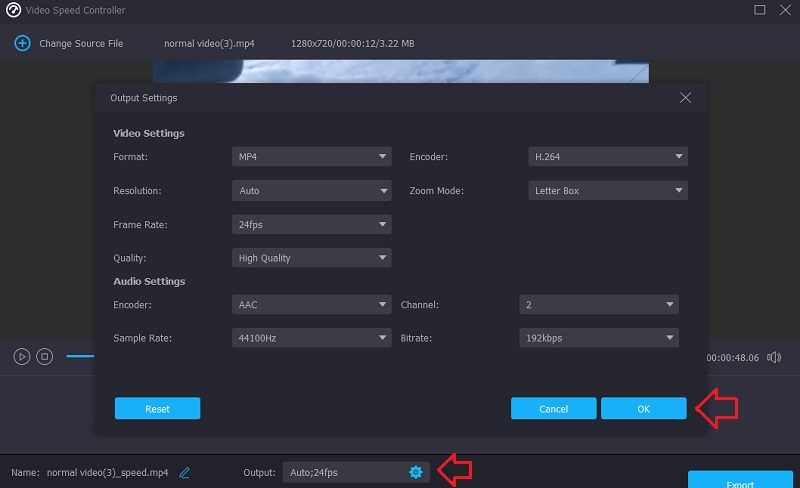
Krok 3: Aby go zapisać, musisz kliknąć Eksport w prawym dolnym rogu okna, a następnie musisz poczekać, aż się zakończy.
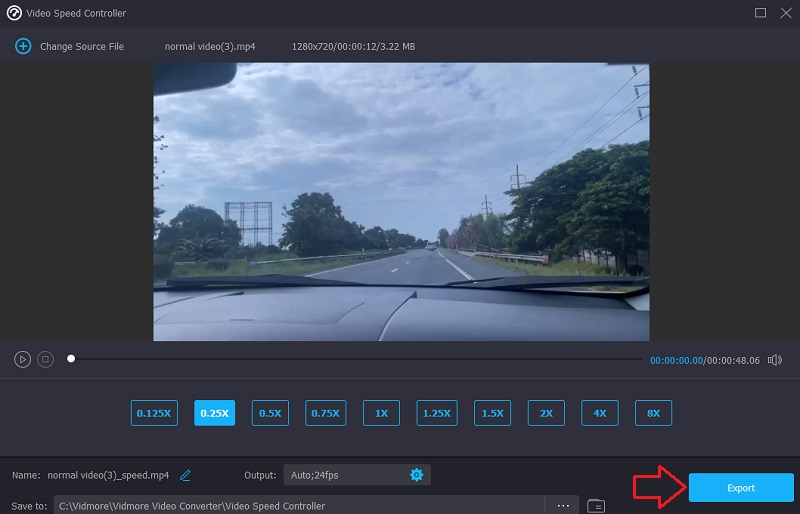
Część 3. Często zadawane pytania dotyczące tworzenia wideo w zwolnionym tempie w programie Windows Movie Maker
Czy istnieje korelacja między czasem otwarcia migawki a spowolnieniem?
TAk. Zmiana czasu otwarcia migawki umożliwia fotografowanie filmu lub czujnika elektronicznego przez dłuższy lub krótszy czas, w zależności od wybranego ustawienia.
Ile klatek na sekundę powinienem użyć?
Możesz dostosować liczbę klatek na sekundę swojego filmu, aby uzyskać efekty zwolnionego tempa. W praktyce jednak możesz tworzyć klipy w zwolnionym tempie z dowolną liczbą klatek na sekundę powyżej 24-30 FPS, ale z inną grafiką i innymi wrażeniami. Więcej klatek na sekundę zwykle oznacza, że film będzie odtwarzany wolniej. Ponadto czas, przez jaki ujęcie w zwolnionym tempie będzie się utrzymywało, jest wprost proporcjonalny do liczby klatek na sekundę. Z drugiej strony nie zawsze oznacza to, że lepiej jest iść wolniej. Ważnymi czynnikami są tempo, w jakim chcesz, aby Twój film wydawał się odtwarzany, oraz czas odtwarzania klipu.
Jaka jest najprostsza alternatywa edytora wideo Windows dla Windows Movie Maker?
Ze względu na prosty i zrozumiały interfejs użytkownika oraz wszechstronne możliwości edycji, Vidmore Video Converter jest najbardziej przyjaznym dla użytkownika oprogramowaniem do edycji dostępnym dla systemu Windows.
Wnioski
Zwolnione tempo mogło już stać się powszechne w Internecie. Jednak zakres, w jakim możesz spersonalizować i rozróżnić sposób korzystania z efektu, zależy wyłącznie od Ciebie. Dlatego ważne jest, aby mieć oprogramowanie, które zawsze będzie w stanie płynnie zmienić prędkość odtwarzania filmu w dowolnym momencie. Aby film był odtwarzany wolniej, możesz użyć Samouczek w zwolnionym tempie programu Windows Movie Maker w tym poście.


